Amazon著者セントラルとは、著者が読者に情報を伝えたり、書籍のプロモーションが出来るサービス。
Amazonで書籍が販売されている方であれば、誰でも登録する事が出来る。もちろん電子書籍の kindle のみで出版している方でも OK。
豊作パブリッシングで著書を出して頂いている作家さん(秋田も)Amazon著者セントラルに登録をして、掲載をしてもらっています。
http://www.amazon.co.jp/-/e/B00AFIAFV6 ← こんな感じ
Amazon著者セントラルへの登録
では、具体的に登録をしてみましょう。
まずはAmazon著者セントラルにアクセス。
※この段階ではAmazonにログインしていない状態で説明を進めます。Amazonにログインしている場合は、一旦ログアウトして下さい。
https://authorcentral.amazon.co.jp/ にアクセスし、「著者セントラルに参加しませんか」をクリック
著者セントラルへのサインイン画面に入りますので、持っているAmazonアカウントを使ってサインインします。
利用規約に入りますので、利用規約を良く読んで「受諾」クリックします。
著者確認画面に入るので、著者名を入れて「続ける」をクリック。
著書が出て来ますので、確認をして「はい、これは私です。」をクリック
確認メールがアカウントのメールに配信されますので、メールを確認します。
メールを確認してメールに書いてあるアドレスにアクセスします。
著者セントラルの登録が完了します。
「著者セントラルに移動」をクリックします。
著者セントラルホーム
著者セントラルホームに入ります。設定項目があるので、それぞれ設定して行きます。
今回はプロフィールと写真の登録をメインに説明します。
上部メニューの「プロフィール」をクリックします。
著者セントラルのプロフィールページに入ります。
ここでは
・経歴
・イベント情報
・写真
・ビデオ
・Twitter
等の情報を入れる事が出来ます。
プロフィール[略歴]
略歴の「経歴を追加」をクリックします。
入力欄に略歴を入力し「著者紹介のプレビュー」をクリック
入力内容を確認し「著者紹介文の保存」をクリック
略歴の登録が完了します。
プロフィール[写真]
写真の「写真を追加」をクリック
写真のガイドラインが出て来ますので、良く読んで準備している画像がそれにそうか確認し「選択」をクリックし、PCにある写真を選び、利用規約にチェックを行い「写真をアップロードする」をクリック
写真のアップロードが完了します。合計で8枚の登録が出来ます。
プロフィール[他]
他もそれぞれ追加リンクをクリックし、ガイドラインに従い登録を行って行きます。
著者セントラル他項目
登録以外の閲覧部分を説明します。
本
自分で出した本を確認、管理する事が出来ます。新たに出版を行ったら、追加して下さい。
ここではそれぞれの書籍の
・表紙
・タイトル
・売上ランク(順位)
・レビューの有無
を確認する事が出来ます。
ランキング
書籍のランキングの推移が解ります。
グラフをクリックすると順位の推移が解ります。有料の時と無料の時の順位が見られます。
カスタマーレビュー
著者セントラルに登録されている書籍のカスタマーレビューを一度に見る事が出来ます。ここからコメントを返す事も可能です。
まとめ
著者セントラルに登録しておく事により、各書籍がAmazonの中でどのような順位で推移しているか?どんな評価が付けられているか?等を知る事が出来るとても便利なツールである。
また、Google 検索で著者名を検索すると、上位表示される。書籍を出している著者としてAmazonで紹介をしてもらっている事は、個人のバリューをあげる事になると秋田は思う。
無料で良い事尽くめなので、kindle 作家さん等は是非とも登録しておく事をお勧めしたい。
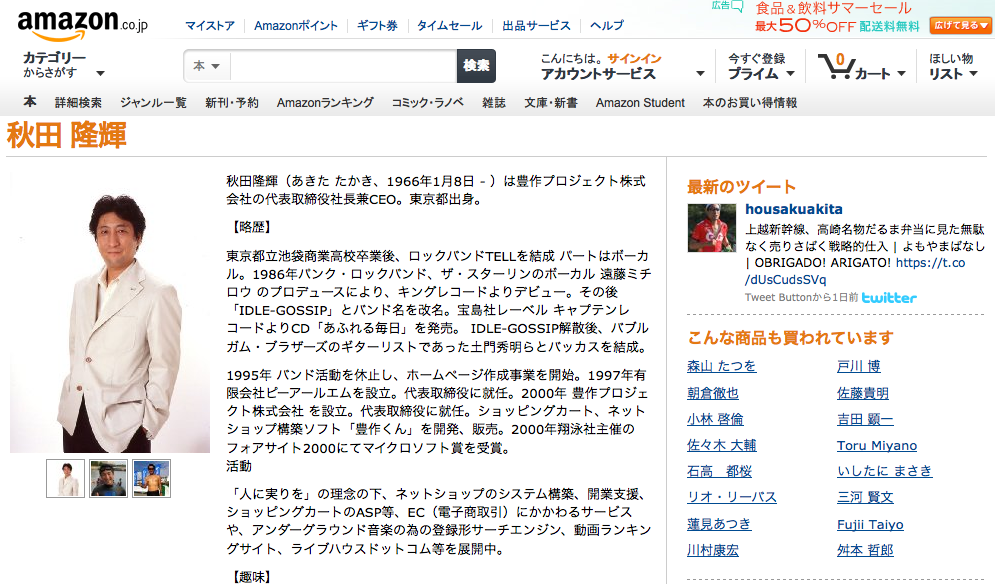
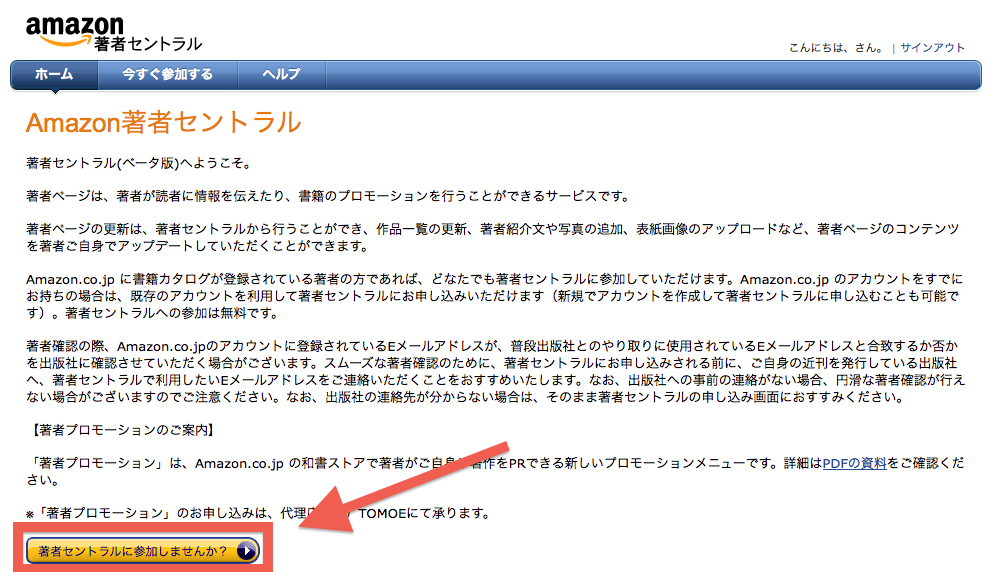
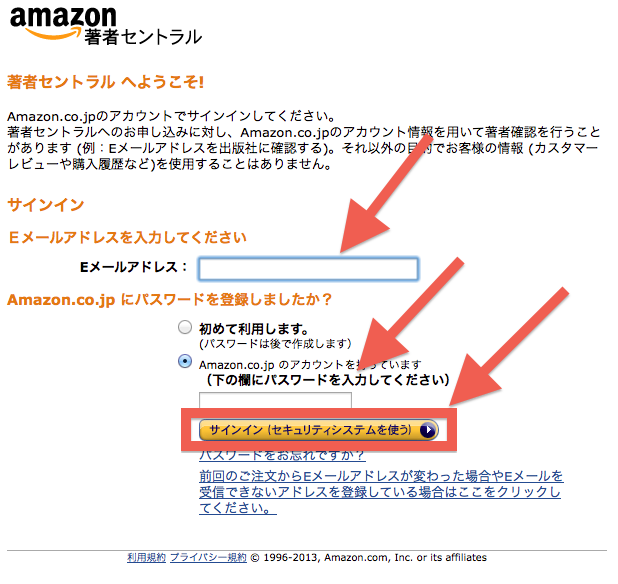
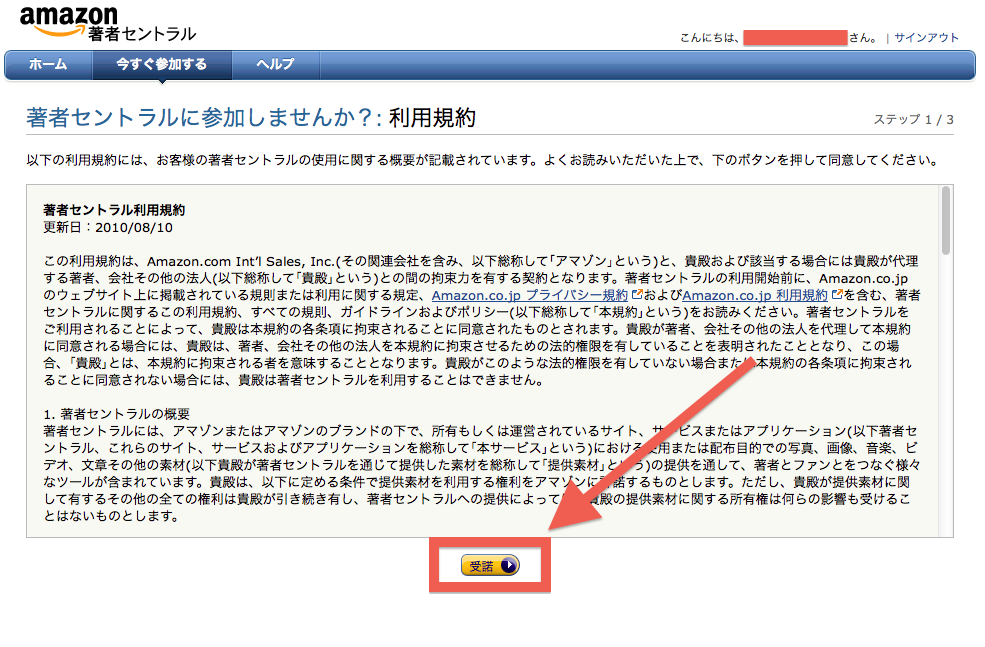
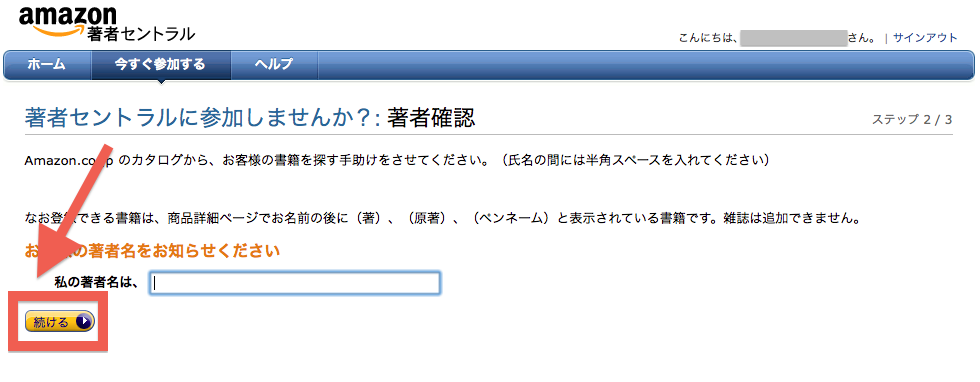
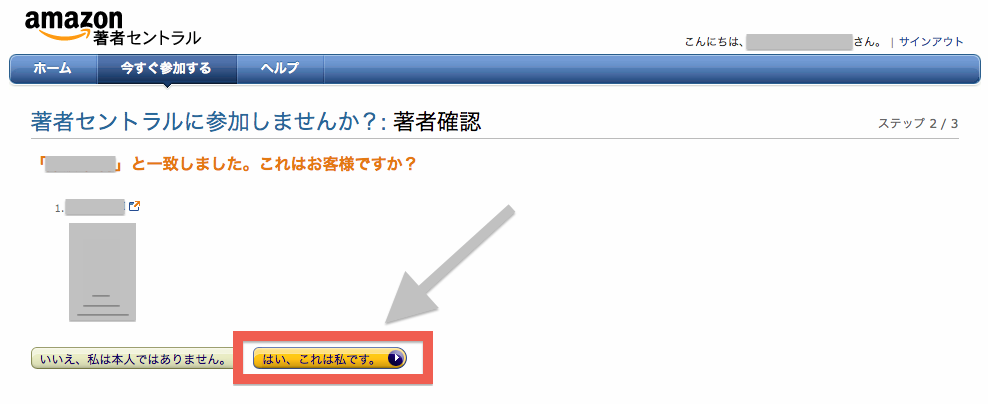
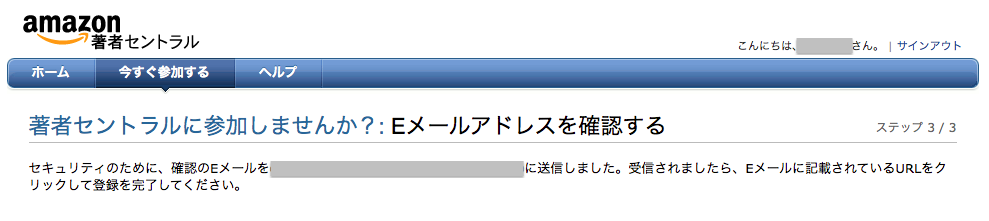
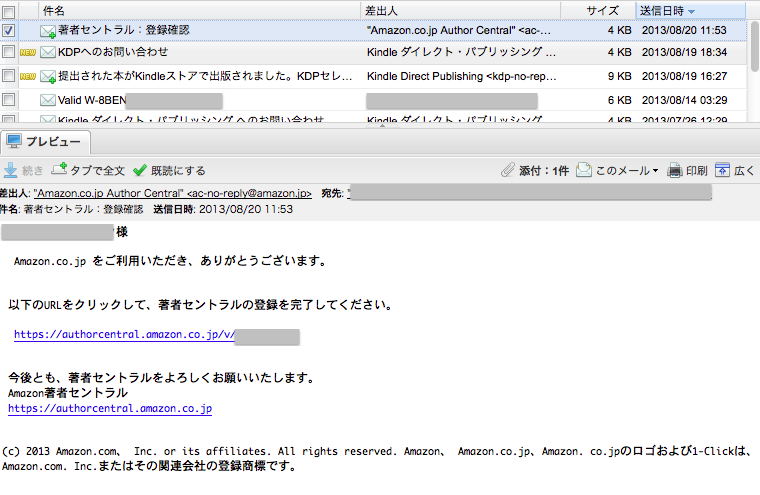
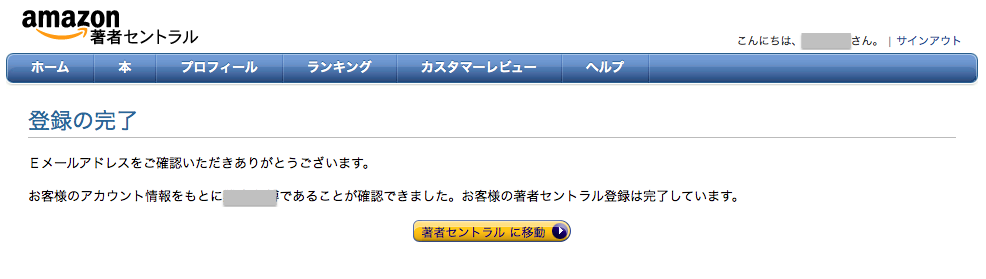
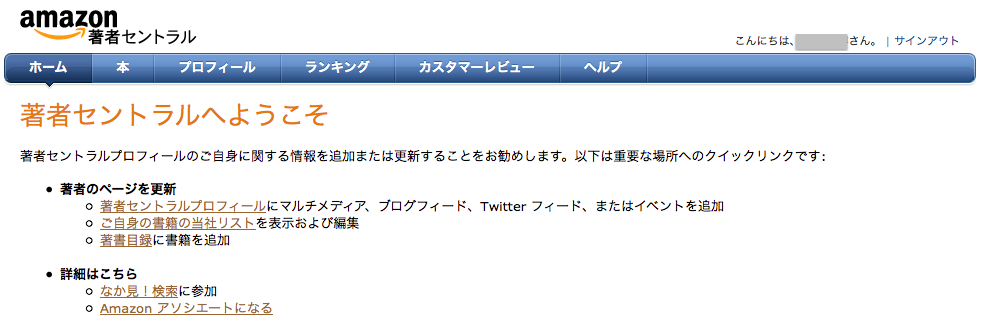
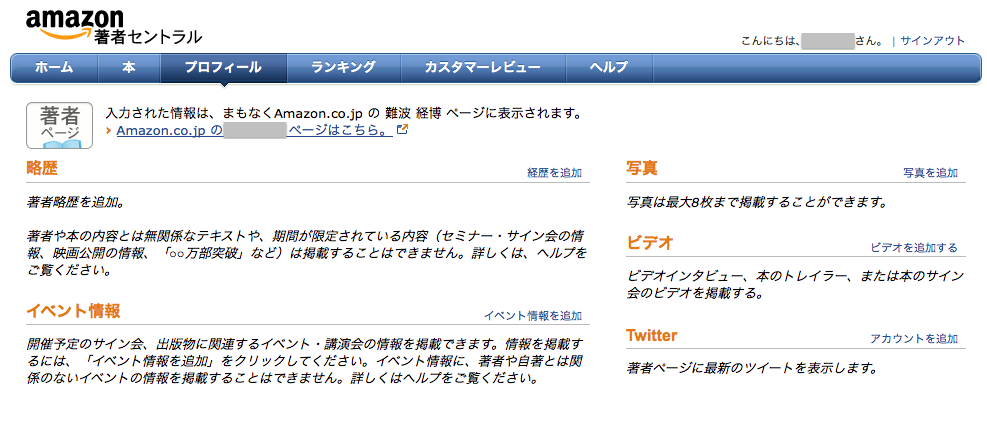
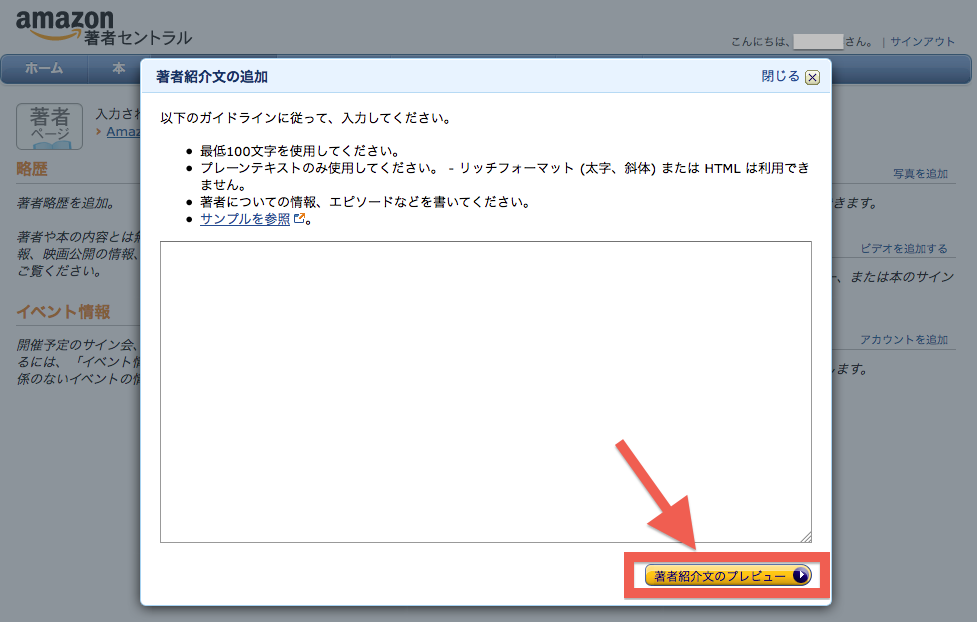
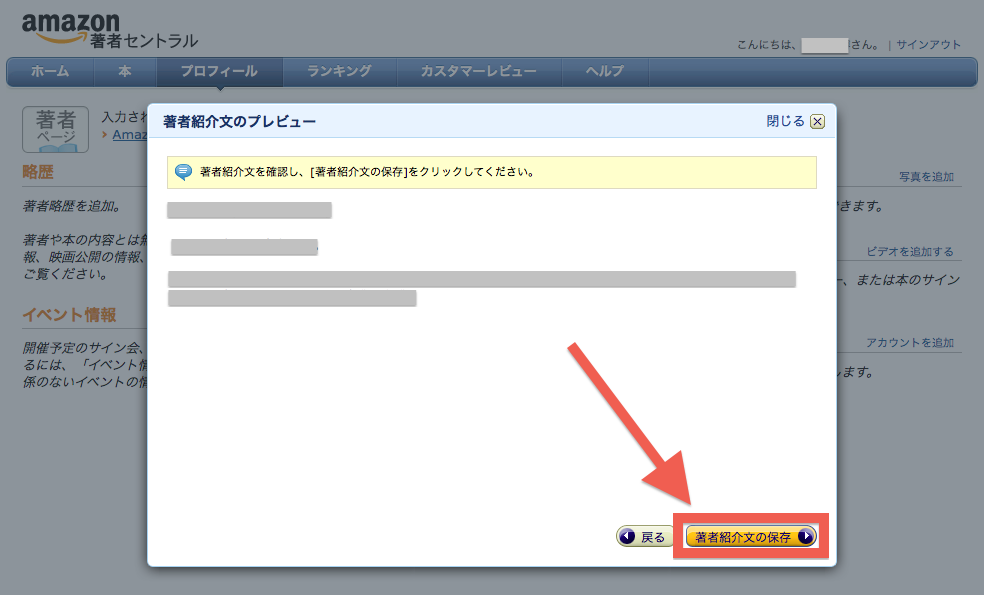
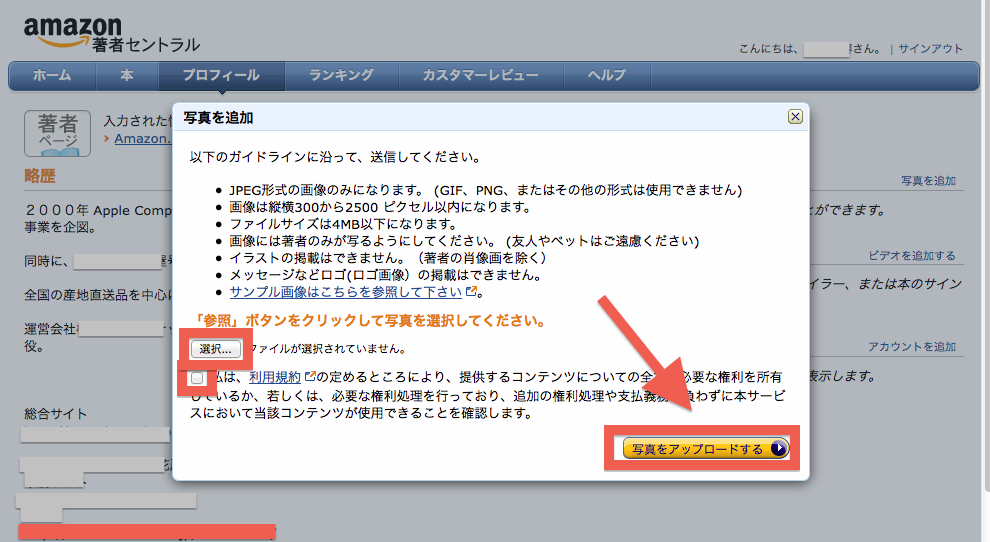
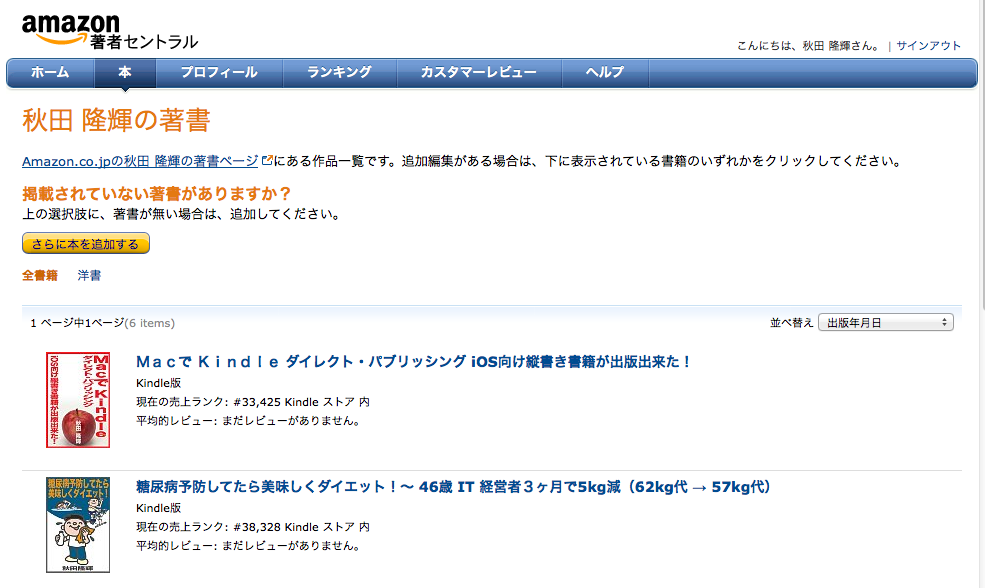
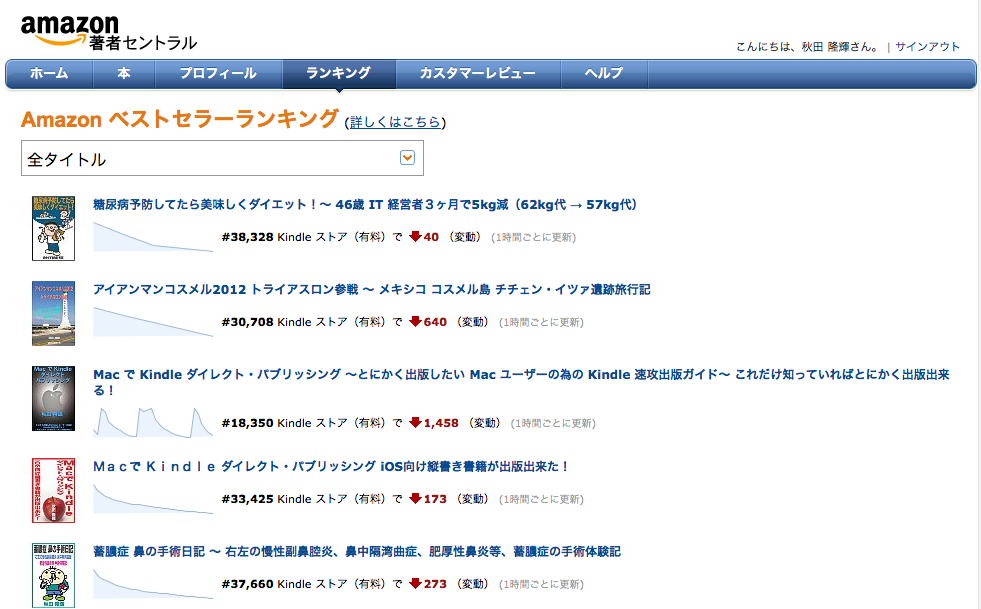
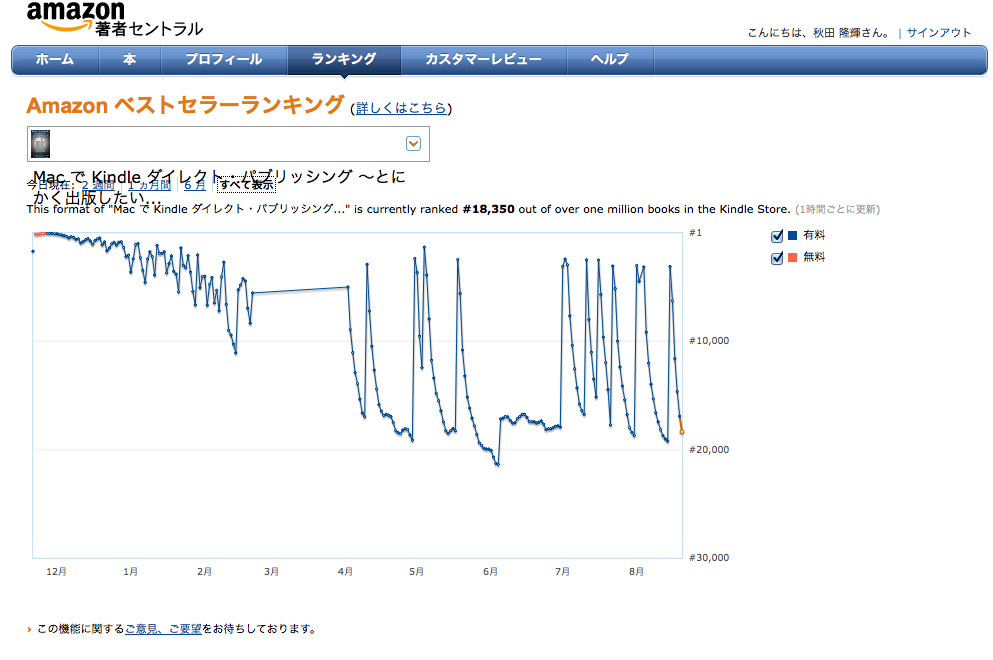
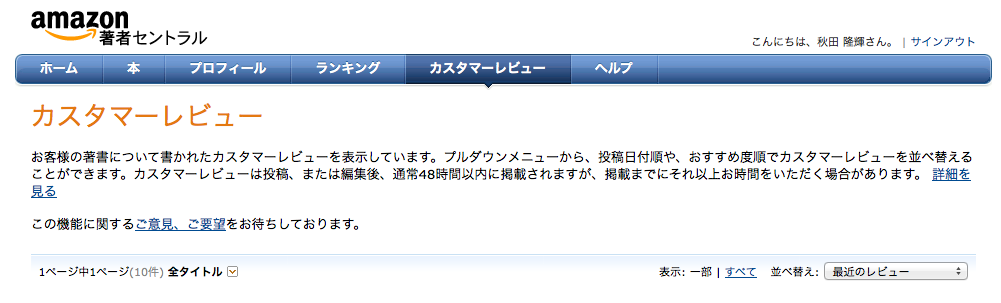
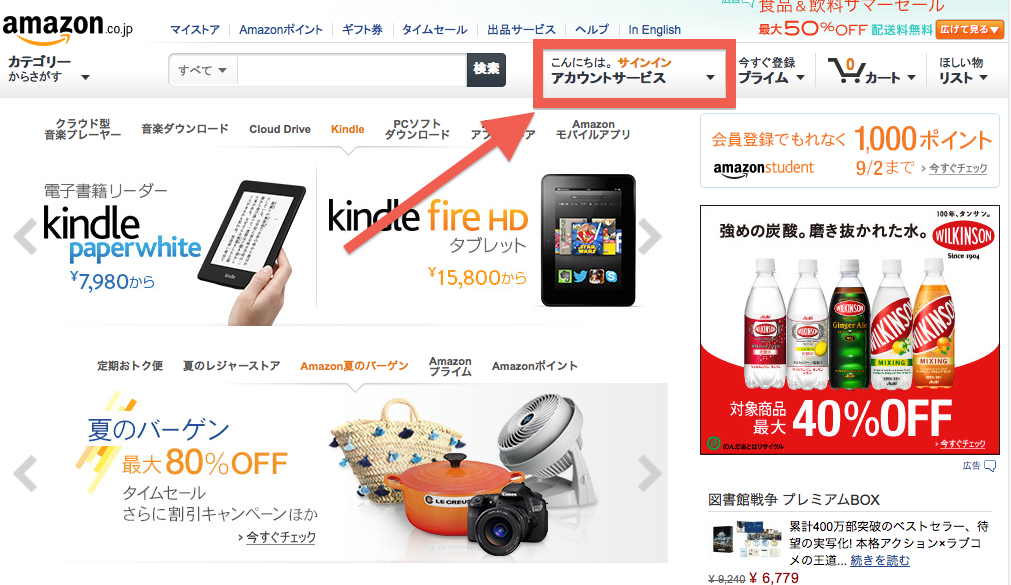
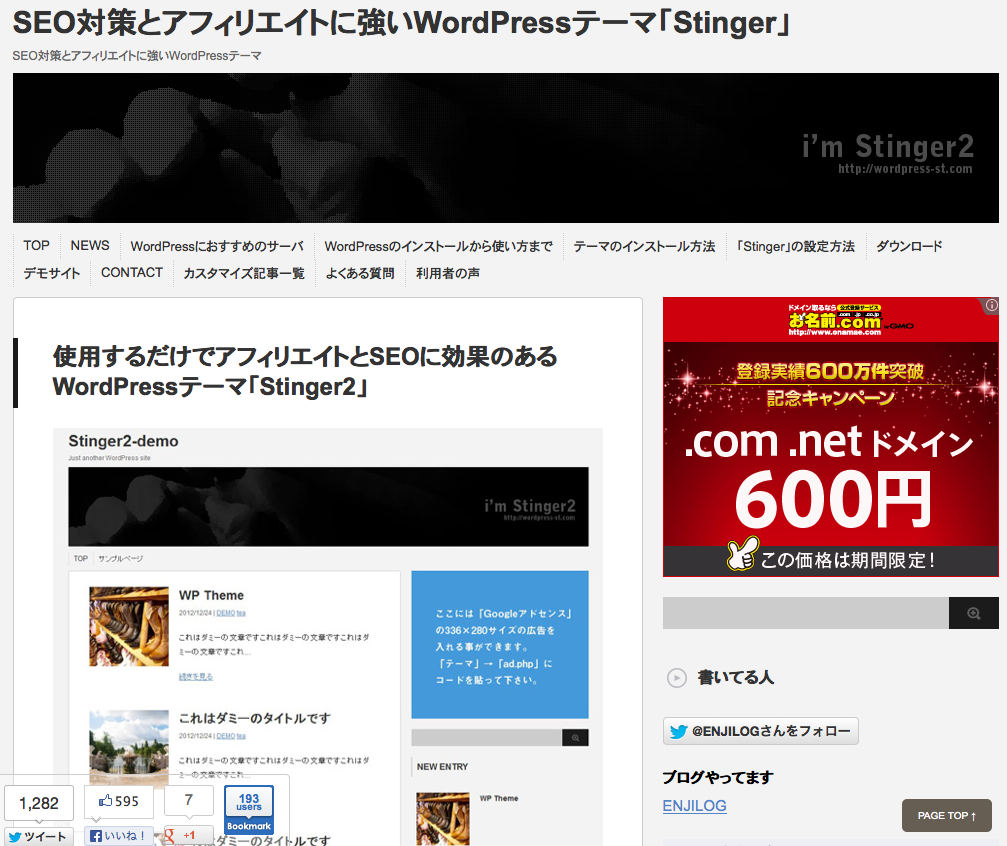
コメント